[Беспроводное устройство] Как настроить IPTV?
Примечание: для просмотра IPTV порт WAN должен быть подключен к сети Интернет. Пожалуйста, перейдите по ссылке Dual WAN, чтобы подтвердить, что порт WAN назначен как основной WAN.
Примечание: Настройки IPtv зависят также от требований провайдера IPTV. Мы рекомендуем проверить с провайдером сервисов IPTV есть ли возможность использования через Wi-Fi и требуются ли какие-либо дополнительные настройки.
Где найти IPTV в интерфейсе роутера GUI?
- Перейдите во вкладку [LAN] >> [IPTV]

Как настроить IPTV?
Шаг1. Подключите свой компьютер к маршрутизатору через проводное или Wi-Fi соединение и введите http://www.asusrouter.com для доступа на страницу настроек роутера GUI.

Пожалуйста, обратитесь к Как открыть страницу настроек роутера(Web GUI)? для изучения.
Шаг2. Введите имя и пароль пользователя для доступа на страницу роутера.

Примечание: Если Вы забыли имя пользователя и/или пароль, пожалуйста, восстановите заводские настройки маршрутизатора по умолчанию.
Пожалуйста, перейдите по ссылке [Беспроводные устройства] Как сбросить роутер на заводские настройки по умолчанию? для восстановления настроек по умолчанию.
Шаг3: Проверьте [Использование DHCP]
Выберите, какие маршруты DHCP Вы используете. [Disable/Microsoft/RFC3442/RFC3442 &Microsoft ]
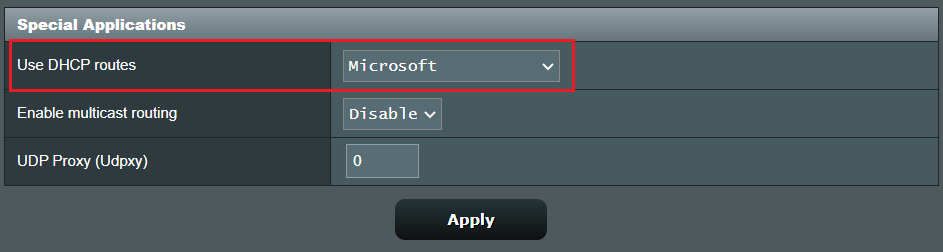
Шаг4: Проверьте, хотите ли Вы включить многоадресную маршрутизацию (IGMP Proxy) или нет. Включение этой функции позволяет беспроводному маршрутизатору обрабатывать многоадресные пакеты.
Включение многоадресного маршрутизатора также включает функции RTP (транспортный протокол реального времени) и RTSP (протокол потоковой передачи в реальном времени).
Версия IGMP по умолчанию: [IGMP v3], другие варианты: [IGMP v1], [IGMP v2]
Enable Fast Leave: Отключено (По умолчанию)

Шаг5: Настройте UDP-прокси (Udpxy). Используйте эту функцию для запуска приложения IPTV (например, VLC) на нескольких компьютерах одновременно. Эта функция может преобразовывать многоадресные потоки UDP в одноадресные потоки HTTP.
Введите порт (например, 4000), который Вы хотите назначить для приложения IPTV, затем используйте этот формат, чтобы ввести адрес в список воспроизведения для просмотра потоков IPTV: https: // [IP-адрес маршрутизатора]: [Порт Udpxy] / [ протокол] / [IP-адрес канала]: [порт канала] (например, http://192.168.1.1:4000/udp/239.255.1.1:5000 или http://192.168.1.1:4000/rtp/239.255.1.1: 5000).
Введите ноль (0) для отключения функции.

Шаг6. Проверьте, хотите ли Вы включить многоадресную маршрутизацию (IGMP Proxy) или нет. Включение этой функции позволяет беспроводному маршрутизатору обрабатывать многоадресные пакеты. Включение маршрутизации многоадресной рассылки также включает функции RTP (транспортный протокол реального времени) и RTSP (протокол потоковой передачи в реальном времени).
Версия IGMP по умолчанию: [IGMP v3], другое выберите [IGMP v1], [IGMP v2]
Включить быстрый отпуск: Отключить (по умолчанию)

Примечание: Пожалуйста, проверьте, что Включить IGMP Snooping включено.
Откройте Беспроводная сеть > Профессионально > выберите диапазон (2.4GHz/5GHz) > Включить IGMP Snooping > щелкните Применить для сохранения.

FAQ
1. Можно ли использовать больше IPTV на роутере? Я хочу использовать IPTV в нескольких LAN портах.
- Роутеры не поддерживают использование нескольких IPTV через 1 порт LAN.
- Функция IPTV, которую предоставляет роутер, поддерживает только 1 IPTV.
2. Могу я использовать сервисы IPTV через Wi-Fi сеть?
- В основном, большинство IPTV STB (Set-up-box) нуждаются в подключении кабеля для стабильного iptv подключения, поэтому в приоритете будет настройка по кабелю.
- Настройки IPtv зависят также от требований провайдера IPTV. Мы рекомендуем проверить с провайдером сервисов IPTV есть ли возможность использования через Wi-Fi и требуются ли какие-либо дополнительные настройки.
Как скачать (Утилиты / ПО)?
Вы можете загрузить последние версии драйверов, программного обеспечения, микропрограмм и руководств пользователя из ASUS Центраз агрузок.
Узнать больше о Центре загрузок ASUS можно по ссылке.





